Windows 10’da varsayılan programlar nasıl değiştirilir?

Windows 10’da varsayılan programları değiştirme
Windows 10 herhangi bir dosya türünü açmaya çalıştığında, bunu belirli bir varsayılan programla dener ve bunu ‘dosya ilişkilendirmesi‘ olarak adlandırır. Bunun en temel örnekleri video dosyaları Windows Media Player tarafından açılacak ve görüntüler varsayılan olarak Windows Fotoğraf görüntüleyici ile açılacaktır.
Bir dosya ilişkilendirmesinin nasıl değiştirileceğini göstereceğiz, böylece varsayılan olarak belirli bir dosya türünü hangi programın açacağını seçebilirsiniz. Neyse ki, güzel ve kolay.
Windows 10’da dosya ilişkilendirmeleri nasıl değiştirilir?
Bu işlemi gerçekleştirmek için iki yolu var. Bir programı hızlıca açmak istiyorsanız, aşağıdakileri yapın:
*. Açmak istediğiniz dosyaya sağ tıklayın ve menüden ‘Birlikte aç’ seçeneğini seçin.
*. Windows daha sonra bu dosyanın açılabildiği programların listesini gösterecektir, sadece bu listeden tercih ettiğiniz programı seçin.
*. Tercih ettiğiniz programı listede görmüyorsanız, ancak bilgisayarınızda olduğunu bildiğiniz halde, ‘Daha Fazla Uygulamalar’ı tıklayın ve genişletilmiş listede tercih edilen uygulamanızı bulun.
Bunu daha geniş bir ölçekte yapmak isteyebilirsiniz ve bu Windows ayarlarıyla mümkündür. Aşağıdakileri yaparak, belirli programlar tarafından açılacak belirli dosyaları seçebilirsiniz.

*. Windows arama çubuğundaki Ayarlarınızı alt solda arayın ve açın.
*. Listeden ‘Uygulamalar’ seçeneğini seçin.
*. Şimdi soldaki sütundan ‘Varsayılan uygulamalar’ seçeneğini seçin.
*. ‘Dosya türüne göre varsayılan uygulamaları seç’ seçeneğini belirtin.
Şimdi Windows 10’un desteklediği tüm dosya türlerinin bir listesi ve halihazırda ilişkilendirildikleri uygulamalarla birlikte sunulacak.
*. Dosya ilişkilendirmesini değiştirmek istediğiniz dosya türünü bulun ve hemen sağındaki “+” işaretini tıklayın.
*. Görüntülenen listeden tercih ettiğiniz uygulamayı seçin ve ilgili simgeye tıklayın.
*. Seçebileceğiniz bir uygulama yoksa uyumlu bir uygulama indirebilir veya “Mağazada bir uygulama ara” seçeneğini tıklayabilirsiniz.
Bunu seçtikten sonra bitti. Dosyalarınız artık onlar için seçmiş olduğunuz uygulamalarla açılacak. Bu kadar basit.
_________________________________________________________________________________________________
UYARI: Web sitemiz üzerinde bulunan tüm yazılar, görseller ve tüm materyaller Eniyiandroid.com 'a aittir. Kaynak belirtilmeden site içeriği kopyalanamaz, alıntı yapılamaz, başka yerde yayınlanamaz.
Konu Hakkında Androidseverlerden daha fazla bilgi almak için görüşlerinizi yorum yaparak paylaşabilirsiniz.







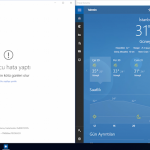
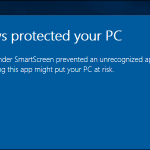


Yorum yaz